Как скачать Microsoft Office 2021
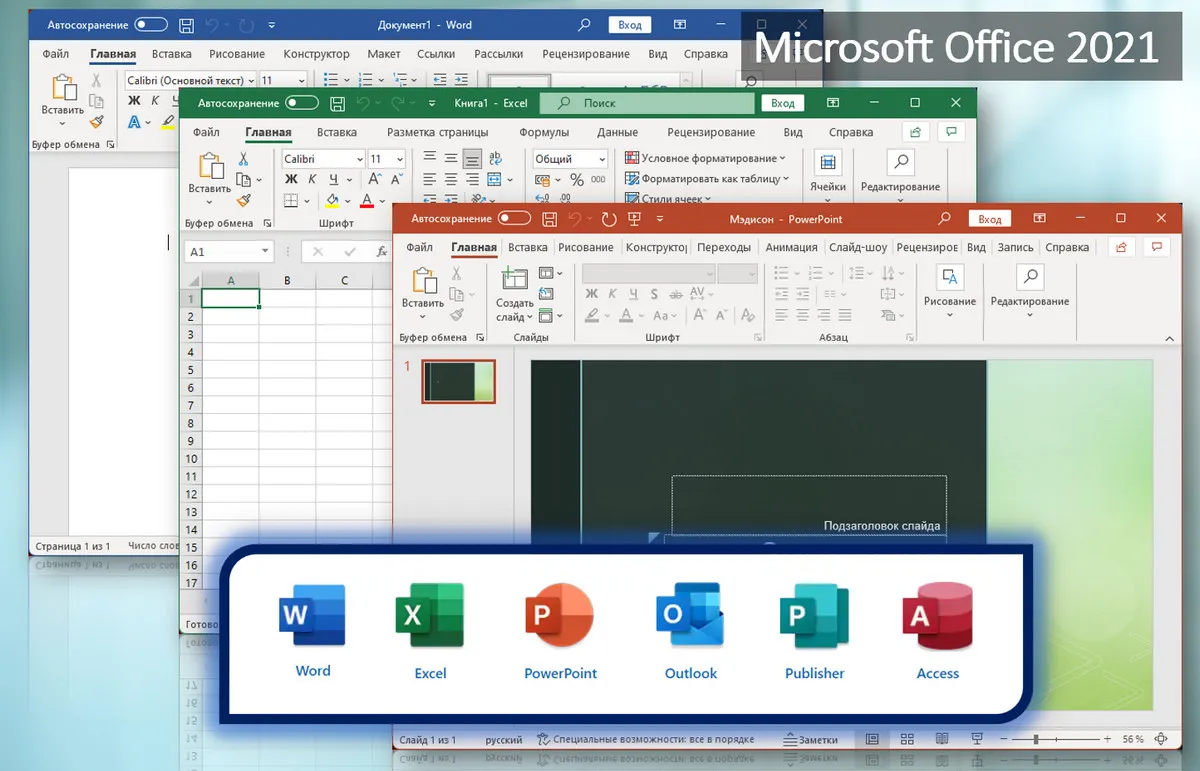
Содержание:
В этой публикации, друзья, рассмотрим, как скачать Microsoft Office 2021. Новую ритейл-версию офисного пакета компания Microsoft официально выпустила 5 октября 2021 года вместе с выпуском Windows 11. Office 2021 - это небольшой апгрейд Office 2019, ключевыми возможностями которого являются улучшенная производительность и стабильность работы, улучшенный интерфейс, функции рукописного ввода, автосохранение файлов в облаке и отдельные новые возможности для каждого из приложений пакета. Детально о возможностях нового офисного пакета смотрите в его обзоре «Microsoft Office 2021: что нового». Работает Office 2021 в операционных системах Windows 10, 11 и Mac. Скачать новый Office 2021 можно на сайте Microsoft после приобретения лицензии. И можно на сайте TechBench или с помощью утилиты Office Tool Plus. В таком случае лицензия нам не понадобится, и мы получим 5-дневную триалку Office 2021. Которую, кстати, можно продлить. Давайте рассмотрим все эти варианты.
↑ Как скачать Microsoft Office 2021
↑ Как скачать Microsoft Office 2021 с сайта Microsoft
Официально скачать Office 2021 можно с сайта Microsoft, но в таком случае, друзья, у вас уже должна быть приобретена лицензия на офисный пакет, ибо её ключ необходимо вводить для доступа к скачиванию приложений пакета. Стоит лицензия на Office 2021 на сайте самой компании Microsoft неимоверно дорого:
- В редакции Home & Student - $149.99,
- В редакции Home & Business - $249.99,
- В редакции Professional - $439.99.
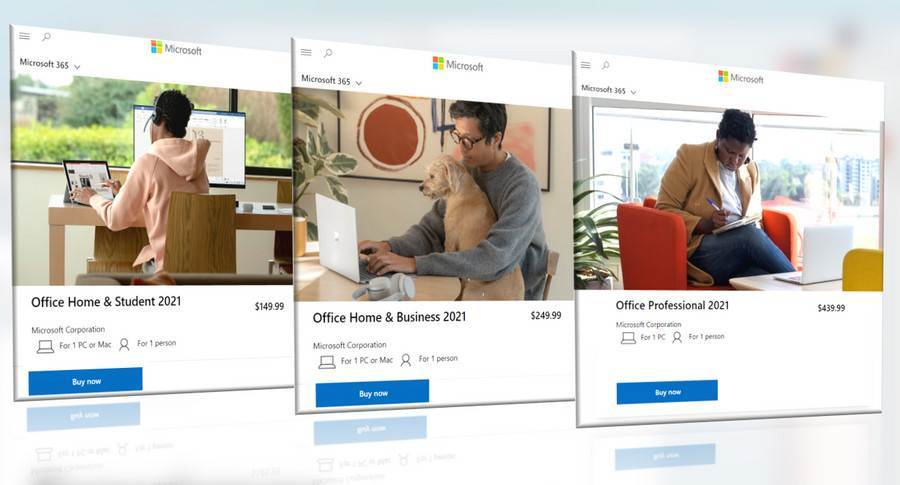
У региональных реселлеров цены на Office 2021 существенно ниже, а в рамках актуальных промоакций лицензию на офисный пакет можно приобрести и вовсе в районе $40. Если интересно, юзаем свежие статьи по промоакциям в разделе сайта «Лицензирование и активация».
Если у нас есть лицензия на Office 2021, за скачиванием приложений пакета отправляемся на сайт office.com, авторизуемся с помощью аккаунта Microsoft. Жмём «Установить Office». Кликаем «У меня есть ключ продукта».
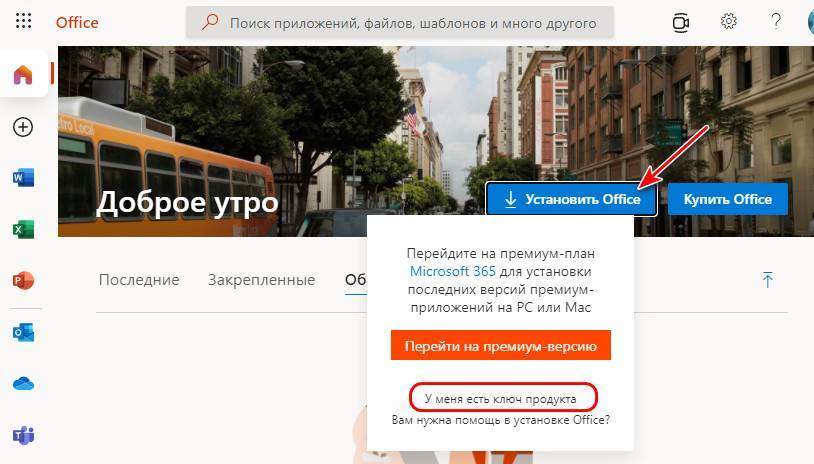
Далее вводим ключ лицензии и скачиваем файл-установщик приложений Microsoft Office 2021.
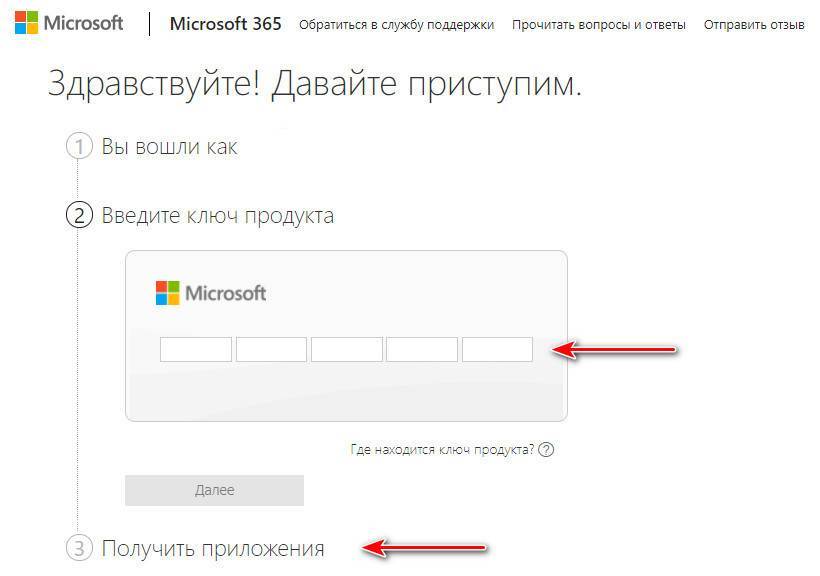
Затем запускаем этот файл-установщик и устанавливаем пакет.
↑ Как скачать Microsoft Office 2021 с сайта TechBench
Если у нас нет лицензионного ключа Microsoft Office 2021, можем иными способами скачать его отдельные приложения или комплекты приложений в составе редакций. Без лицензии это будут полнофункциональные приложения, работающие в триал-режиме сроком на 5 дней. Мало, конечно, как для такого масштабного продукта, но всё же в целом получить представление можно. К тому же, этот срок можно продлить, об этом в конце статьи. Скачать триал-версии приложений Office 2021 без покупки лицензии, как один из вариантов, можно на сайте поставки дистрибутива различных продуктов Microsoft – TechBench. Заходим на сайт, указываем параметры продукта Microsoft, который хотим скачать. В случае с Office 2021 это тип продукта «Microsoft Office», версия – «Microsoft Office 2021». Далее указываем редакцию продукта, и здесь можем выбрать отдельные офисные приложения, а можем скачать комплекты приложений в редакциях:
- Home & Student - Word, Excel и PowerPoint;
- Home & Business - Word, Excel, PowerPoint и Outlook;
- Professional - Word, Excel, PowerPoint, Outlook, Publisher и Access.
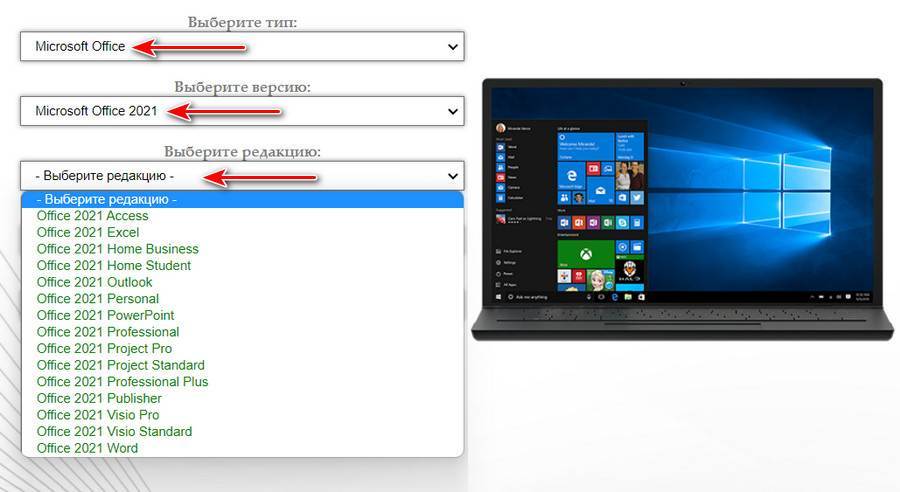
Затем указываем нужный нам язык и выбираем единственный вариант поставки дистрибутива в виде IMG-образа. Наконец, жмём «Скачать».
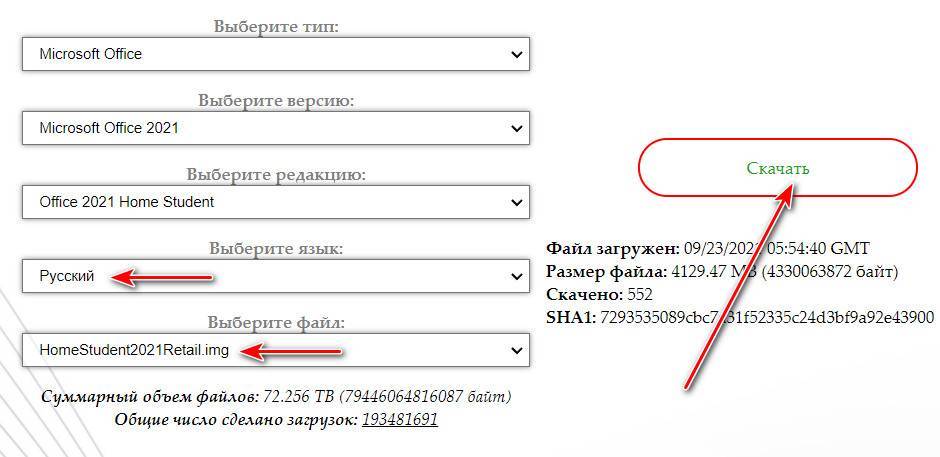
Друзья, загрузки с сайта TechBench могут глючить, и если у вас не запускается скачивание, либо попробуйте другой браузер, либо установите расширение типа Download Manager, либо же используйте программы типа Download Manager.
Скачанный IMG-образ подключаем для отображения в проводнике двойным кликом.
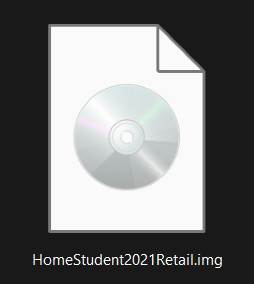
И запускаем установку Office 2021.
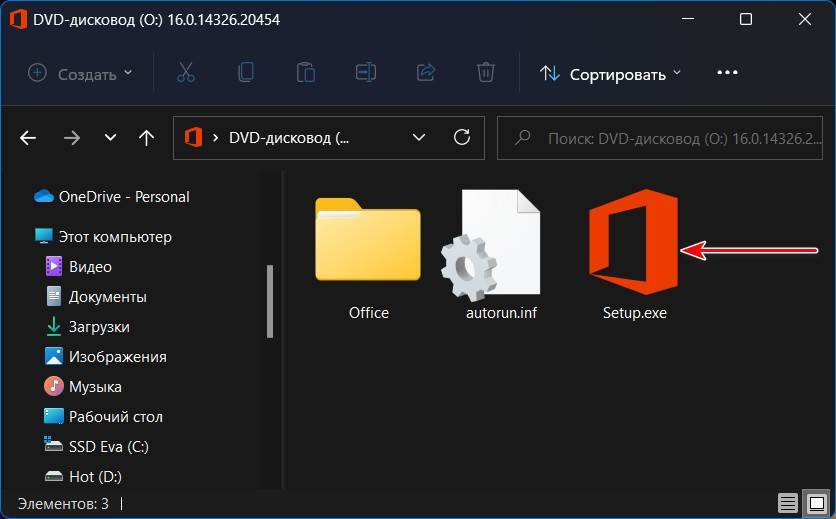
Друзья, недостаток этого способа получения Microsoft Office 2021 – скачивания IMG-образа придётся ждать очень долго, у сайта низкая скорость отдачи загрузок. Если вам нужно быстро скачать и установить офисный пакет, воспользуйтесь следующим способом.
↑ Как скачать Microsoft Office 2021 с помощью утилиты Office Tool Plus
Альтернативный вариант, как скачать Microsoft Office 2021 без лицензии, в тех же 5-дневных полнофункциональных триал-версиях приложений – бесплатная утилита Office Tool Plus. Утилита базируется на инструменте развёртывания Microsoft Office от самой компании Microsoft - Office Deployment Tool, предназначенном для администраторов предприятий с целью массовой установки офисных приложений на компьютеры сотрудников. Исходный инструмент Office Deployment Tool замысловат в использовании, а вот созданная энтузиастами с GitHub утилита на его основе Office Tool Plus – проста, понятна и удобна. Она предлагает настройки скачивания и установки Microsoft Office, а также внесения настроек в сами офисные приложения. Т.е. предлагает конфигурацию установки Office. Эту конфигурацию можно экспортировать в специальный файл и потом импортировать, например, при переустановке Office или установке на другом компьютере. Office Tool Plus скачивает и устанавливает всегда актуальные версии Microsoft Office. Но главное – утилита загружает дистрибутив Office и выполняет его установку невероятно быстро.
Идём на сайт утилиты Office Tool Plus. Качаем утилиту, кликнув по ссылке «Includes runtime (recommend)».
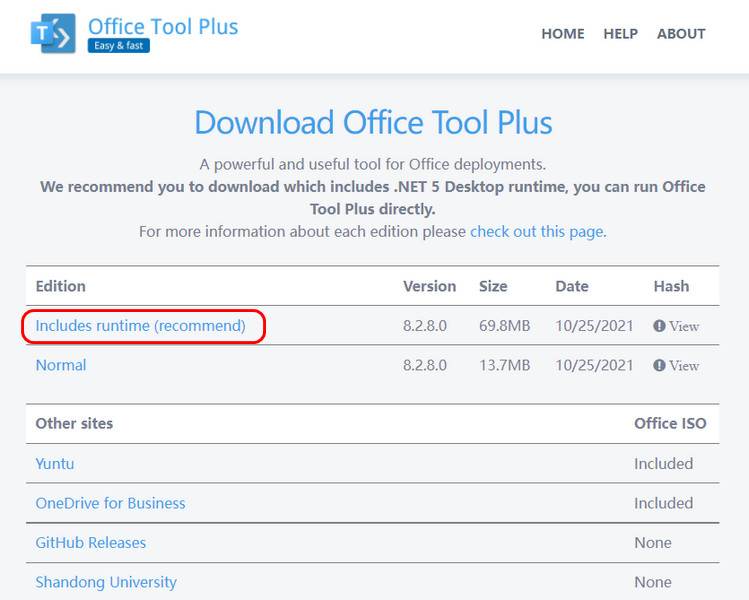
Запускаем утилиту.
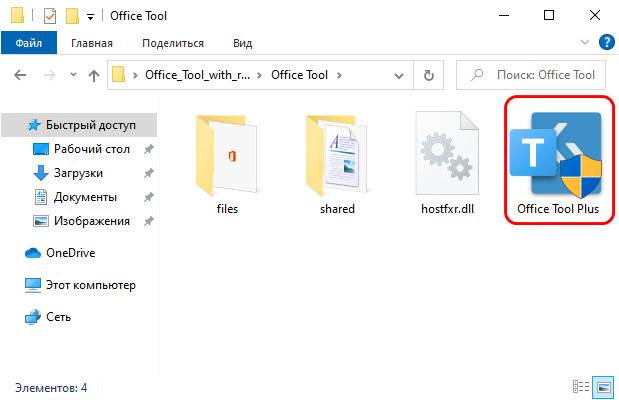
Принимаем лицензионное соглашение.
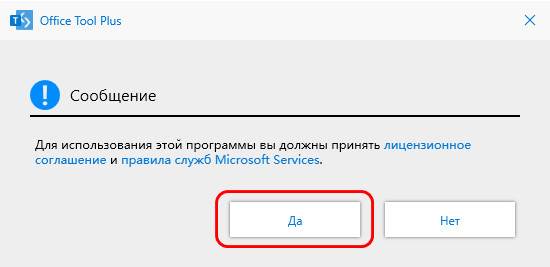
В окне Office Tool Plus жмём «Установить Office». В выпадающем перечне нам предлагаются разные варианты продукта Microsoft Office из всех его разновидностей. В числе вариантов можем выбрать базовую редакцию Office 2021 Home & Student с приложениями Word, Excel и PowerPoint в составе. А можем выбрать другие варианты установки. В любом случае далее будем конфигурировать дистрибутив Office.
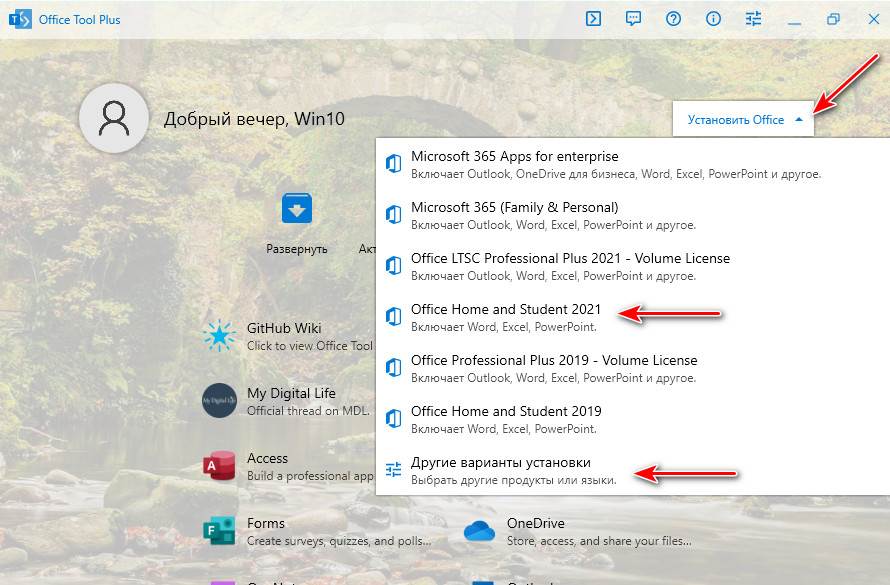
Ну и, собственно, конфигурируем. В блоке «Продукты» добавляем офисные продукты. Можем добавить какую-то редакцию Office 2021 и оставить как всё есть или ниже в блоке «Приложения» убрать ненужные приложения, сняв их галочки. Или можем изначально добавить только нужные приложения. Например, мы добавим только два приложения – Word 2021 и Publisher 2021. Но даже если мы выберем отдельные приложения, за ними всё равно будет волочиться OneDrive. Так что в блоке «Приложения» снимаем его галочку. Также указываем архитектуру приложений Office, канал поставки обновлений. Метод развёртывания указываем «Установка». Это основные настройки, всё остальное, друзья, сугубо на ваш вкус. Можете детально исследовать возможности утилиты в плане конфигурации Office и применить что-то из нужного вам. По итогу конфигурации кликаем «Начать развёртывание».
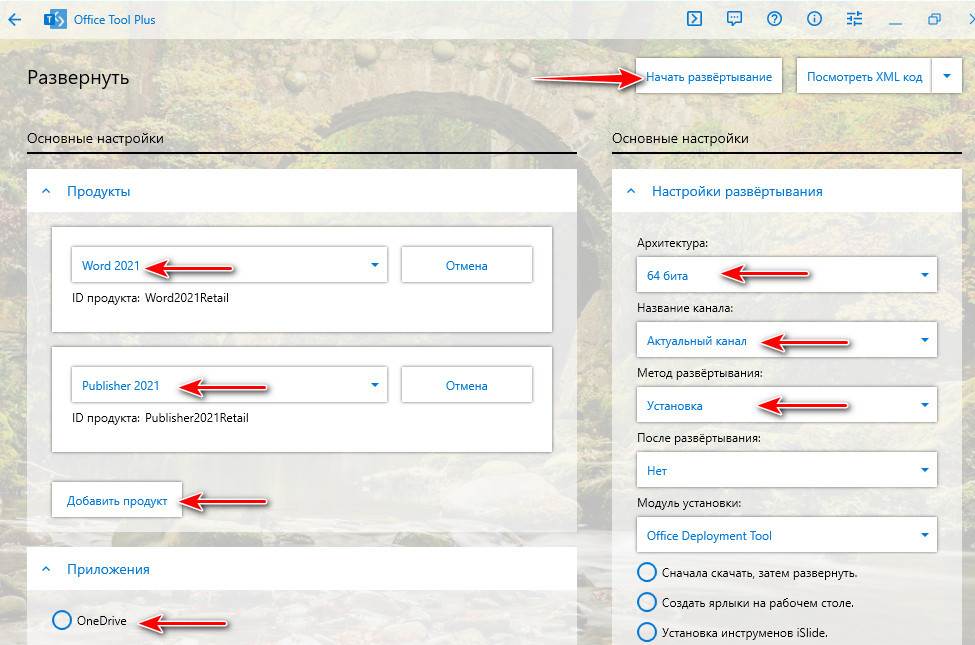
Далее нам предлагается результирующее окошко с выбранными настройками скачивания и установки Office 2021. Жмём «Да».
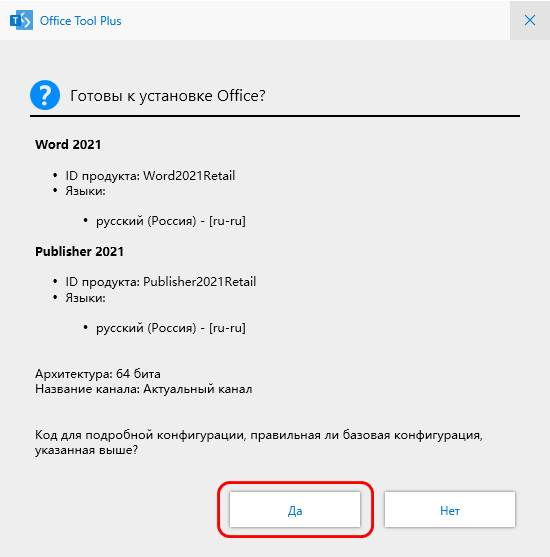
После этого начнётся загрузка дистрибутива Office 2021 и его установка.
Друзья, обратите внимание: утилита Office Tool Plus предусматривает в качестве метода развёртывания не только скачивание и установку Office, но также только скачивание дистрибутива согласно заданной конфигурации.
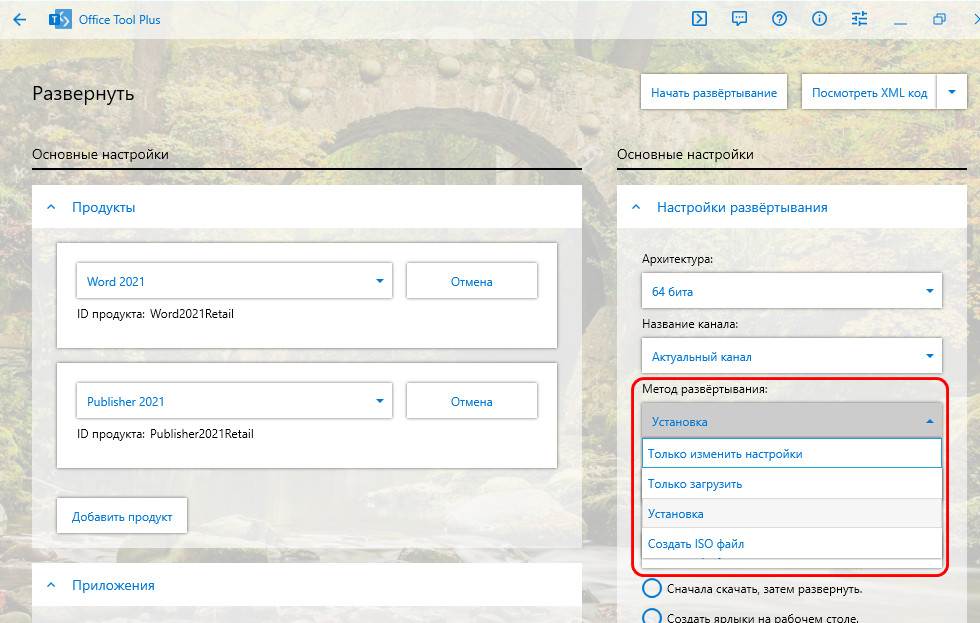
И также конфигурацию развёртывания Office можем сохранить в файл экспорта, а потом импортировать этот файл.
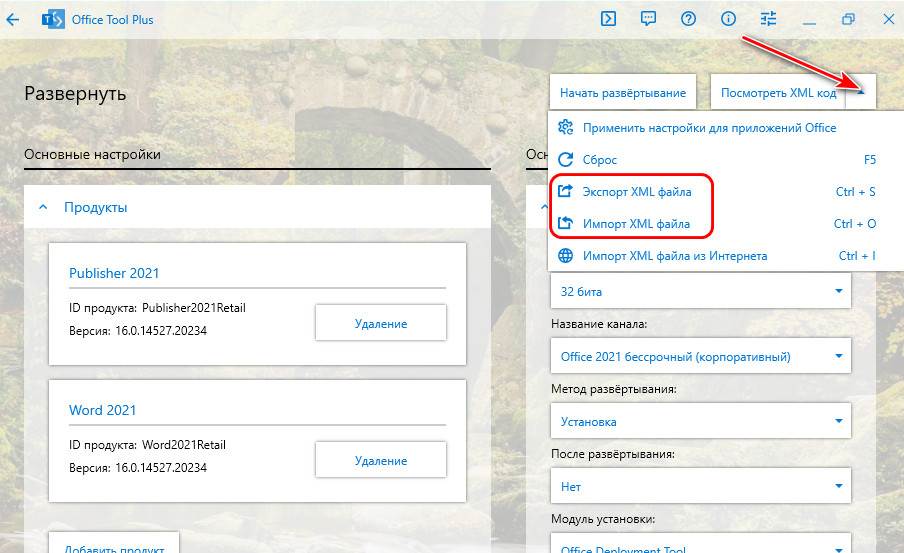
Эти возможности утилиты вам, друзья, пригодятся для новых установок Office 2021, если вы захотите тонко настроить под себя сами офисные приложения в блоке «Настройки программ». А здесь настроек огромное множество: здесь можем настроить вид приложений, их поведение, настроить их документы, включить или отключить какие-то функции, настроить эти функции и т.п.
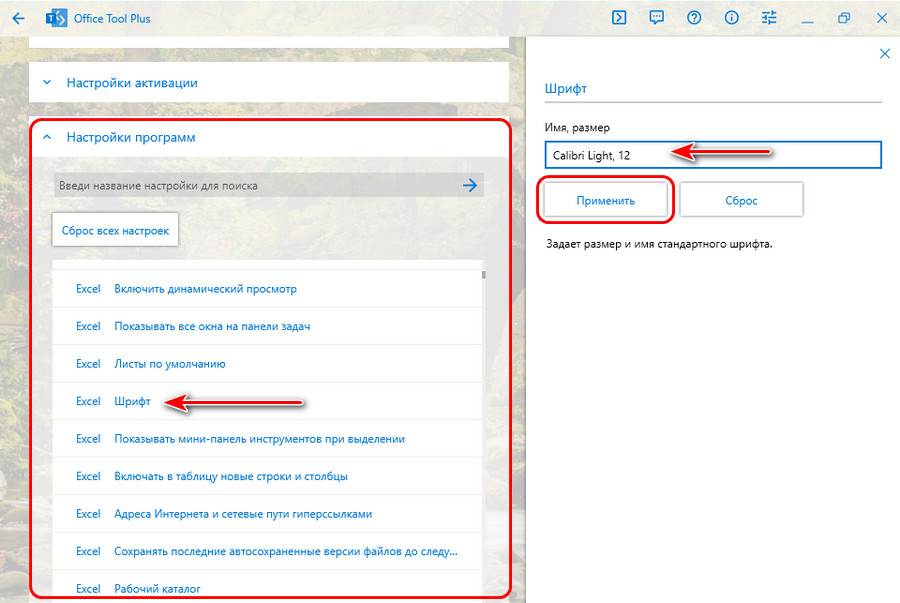
↑ Триал-режим и активация Microsoft Office 2021
Если Microsoft Office 2021 установлен без лицензии, при первом запуске любого из приложений офисного пакета принимаем условия лицензии в специальном окошке. В этом окошке будет указание на граничную дату работы приложений в полнофункциональном триал-режиме.
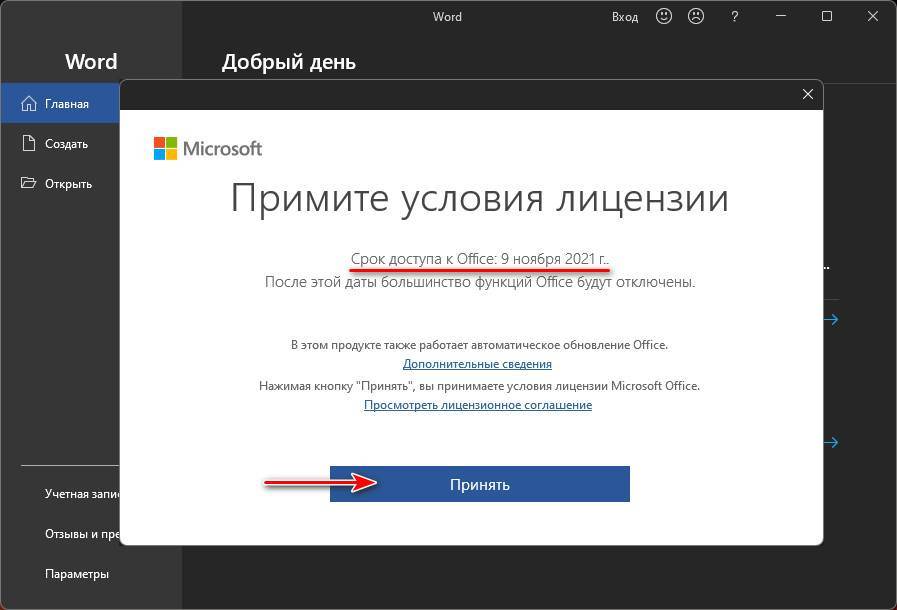
В дальнейшем после приобретения лицензии вы можете выполнить активацию офисного пакета в любом из приложений. В меню «Файл» идём в раздел «Учётная запись» и жмём «Активировать продукт».
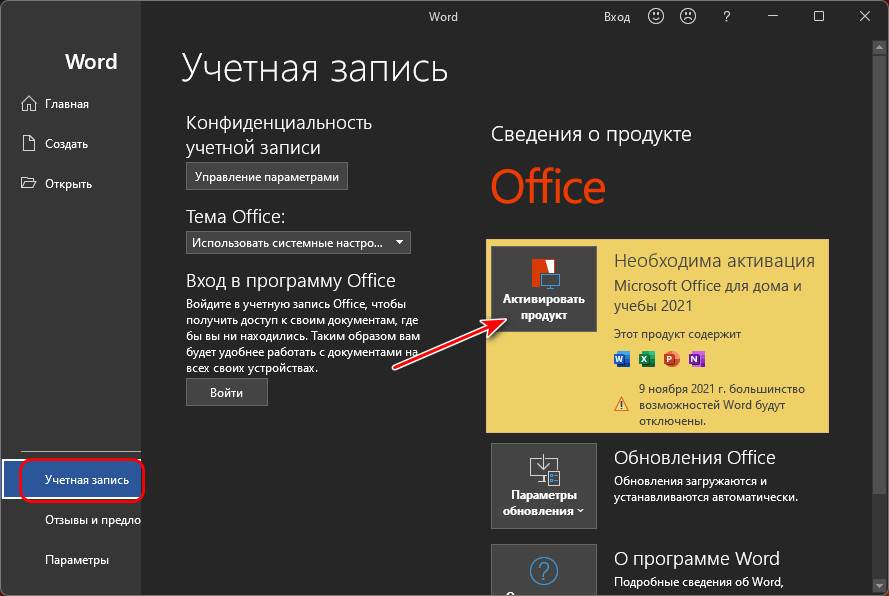
Но вы можете продлевать через каждые 5 дней триал-срок использования Office с помощью этой же утилиты Office Tool Plus. Детальнее об этом смотрим в статье «Как продлить триал-срок использования Microsoft Office».
Вот это, друзья, как скачать Microsoft Office 2021 разными способами.